Jak naprawić prędkość pobierania S/X Series S/X, niższy ping i opóźnienie
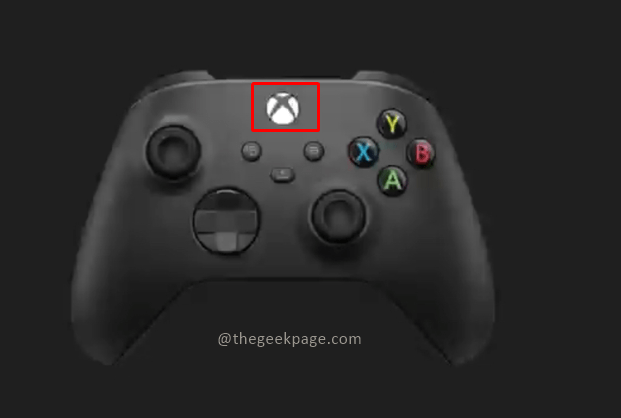
- 820
- 233
- Seweryn Augustyniak
Konsola Xbox została ulepszona przez skoki i granice na przestrzeni lat. Gry rozwinęły się przez lata z realistycznymi funkcjami, a gracze nie mogą mieć dość. Granie ulubionych gier na Xbox może być w pełni wciągającym doświadczeniem. Jednak czasami przy tak zaawansowanych funkcjach, jeśli prędkość Internetu nie jest taka świetna, w końcu mamy problemy z opóźnieniem lub pingiem. Czasami chcielibyśmy, aby gry szybciej pobierały. W dzisiejszych czasach gry takie jak Forza Horizon 5 i Mortal Kombat wymagają pamięci ponad 100 GB. Pobieranie takich gier może zająć wieki, jeśli nie mamy odpowiednich ustawień internetowych, które nam pomogą.
Metoda 1: Naprawienie Xbox Series S lub Xbox Series X Prędkość pobierania, niższa ping i opóźnienie przez ustawienia konsoli.
Krok 1: Naciśnij Przycisk Xbox na twoim kontrolerze.
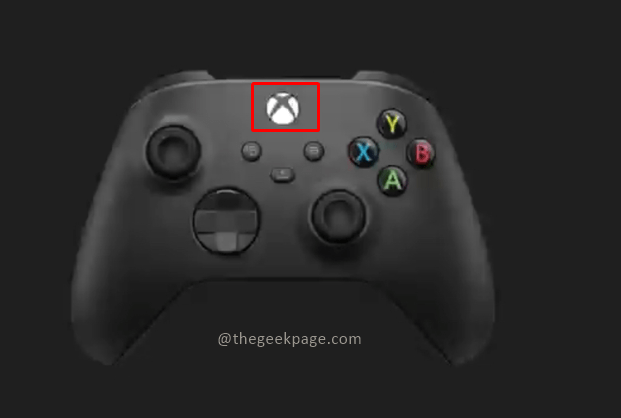
Krok 2: Idź do Profil i system. Wybierać Ustawienia pod profilem i systemem.
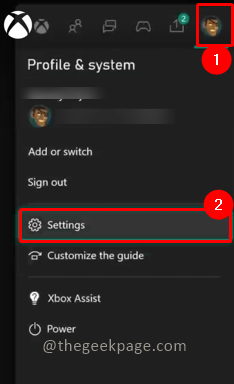
Krok 3: Idź do Ustawienia sieci z Ogólny patka.
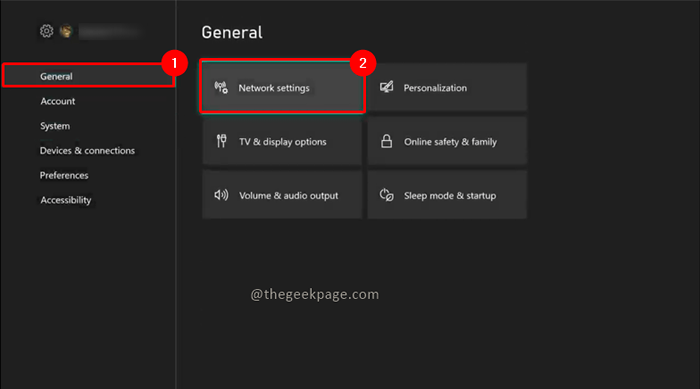
Krok 4: W menu sieciowym przejdź do Test Network Szybkość i statystyki.
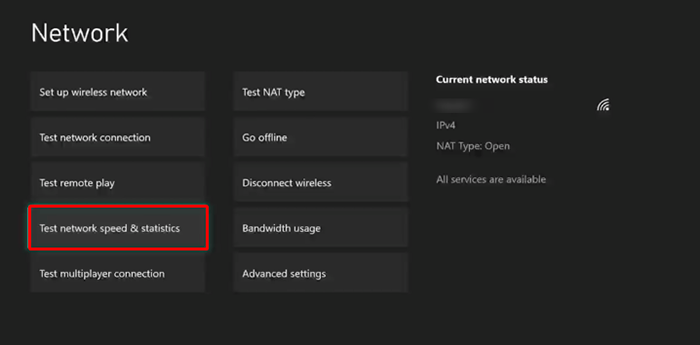
Krok 5: Zobaczysz stronę z Szczegółowe statystyki sieci. Możesz to sprawdzić za pomocą zalecanych ustawień.
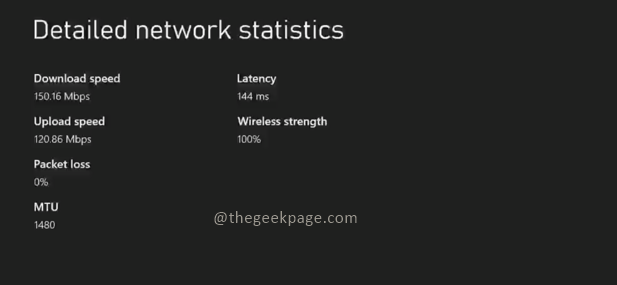
Notatka: Może to potrwać w zależności od prędkości połączenia. Jeśli pokazana prędkość jest mniejsza niż zalecana prędkość, możesz podjąć kolejne kroki, aby ją zwiększyć.
Krok 6: pod pod Sieć menu, wybierz Zaawansowane ustawienia.
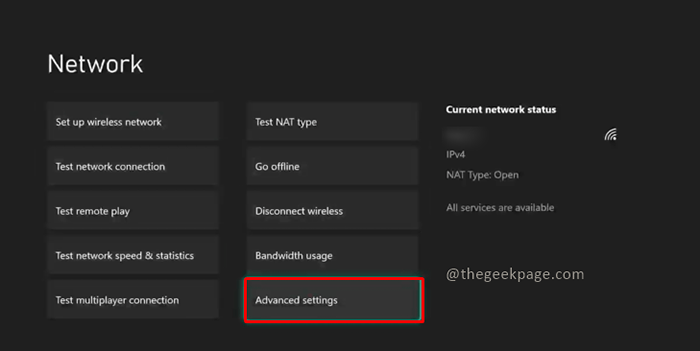
Krok 7: Wybierz Ustawienia DNS.
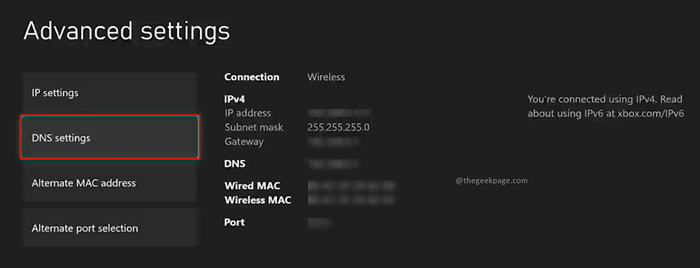
Krok 8: Wybierz podręcznik opcja zmiany ustawień.
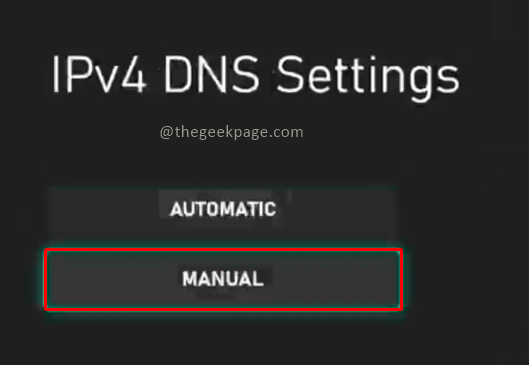
Krok 9: w Zmień ustawienia Ekran, dla pierwotnych DN IPv4, wprowadzaj liczby 1-0-0-1 w polach.
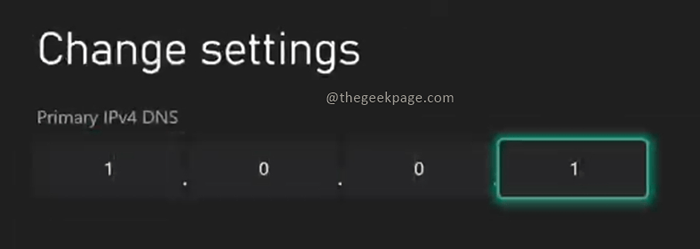
Krok 10: Wprowadź te same liczby dla ekranu w wtórnych DN IPv4.
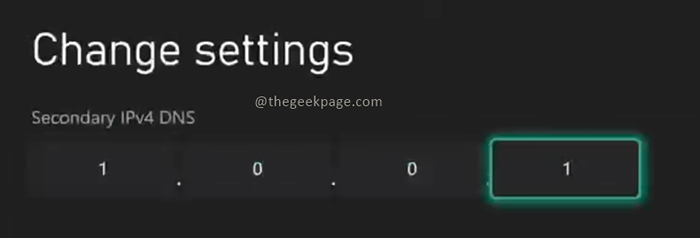
Krok 11: W menu Ustawienia Advanced wybierz Alternatywny adres MAC.
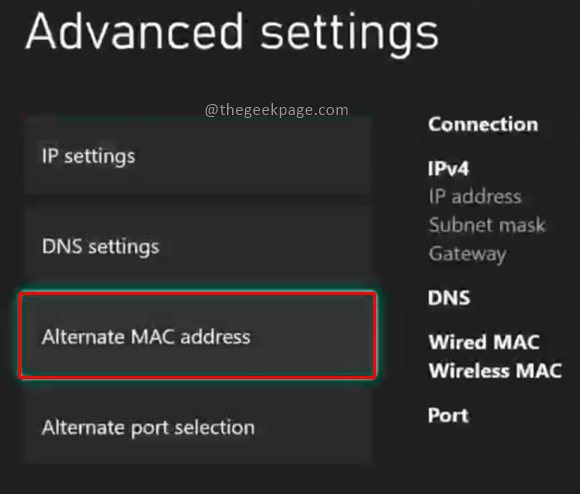
Krok 12: Wybierz Jasne opcja.
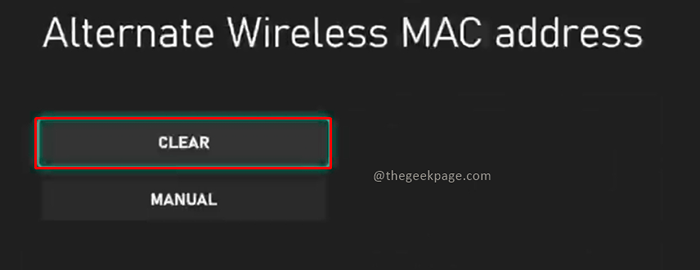
Krok 13: Będziesz musiał ponownie uruchomić konsolę. Wybierz Uruchom ponownie Opcja z następnego ekranu.
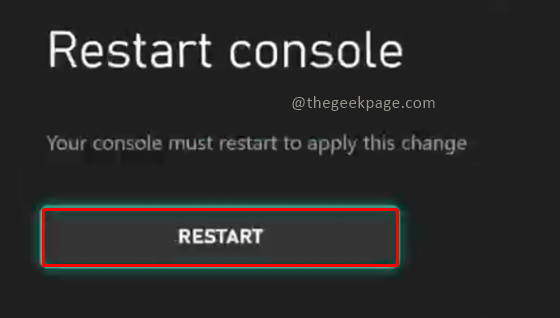
Metoda 2: Naprawienie prędkości S/X Xbox Series, ping i opóźnienie poprzez połączenie z publicznymi serwerami DNS
Krok 1: Naciśnij Przycisk Xbox na twoim kontrolerze.
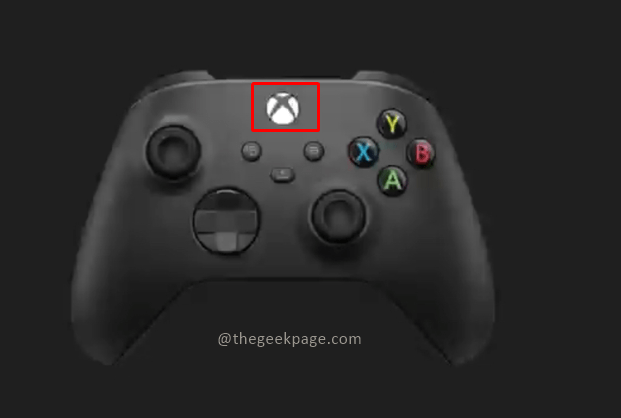
Krok 2: Przejdź do sekcji aplikacji i otwórz Microsoft Edge przeglądarka.
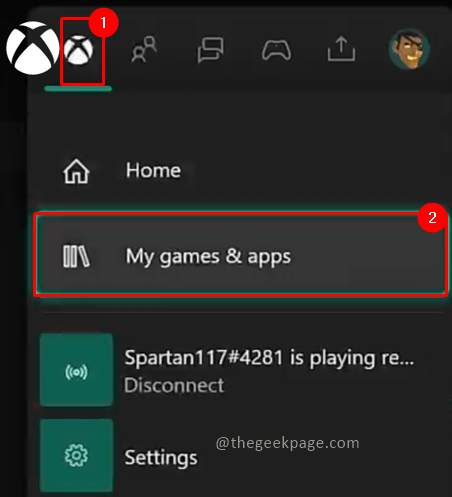
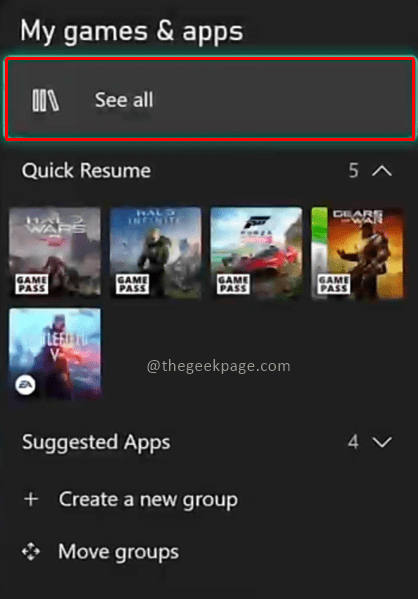
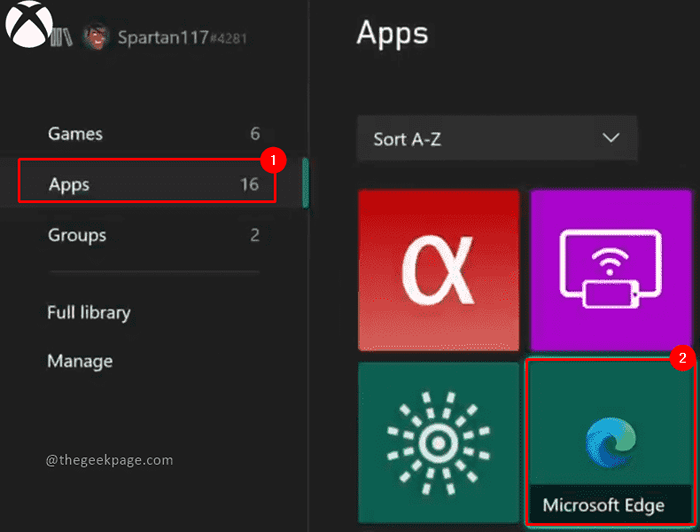
Krok 3: W pasku wyszukiwania wpisz Serwer DNS w pobliżu mnie.
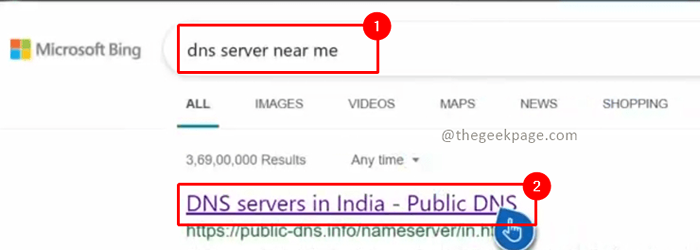
Krok 4: Kliknij link, który pokazuje najlepszą dostępność serwerów DNS.

Ta metoda pokaże najlepsze dostępne serwery w Internecie, abyś mógł rozwiązać prędkość pobierania, problem z pingiem i opóźnieniem. Możesz wprowadzić pokazane wartości i sprawdzić statystyki sieciowe, aby zobaczyć, która jest najlepszą opcją. Po rozwiązaniu problemu Twoje wrażenia z gier poprawi się przez skoki i granice. Mam nadzieję, że artykuł był pouczający i przydatny. Skomentuj i daj nam znać, jak zajmujesz się prędkością pobierania i niższych problemów z pingiem i opóźnieniem. Dziękuję za przeczytanie !!
- « Jak rozwiązać widżety, które nie działają w systemie Windows 11
- Napraw błąd ERR_CERT_WEAK_SIGNUTURE_ALGORIMM W Chrome na Windows PC »

